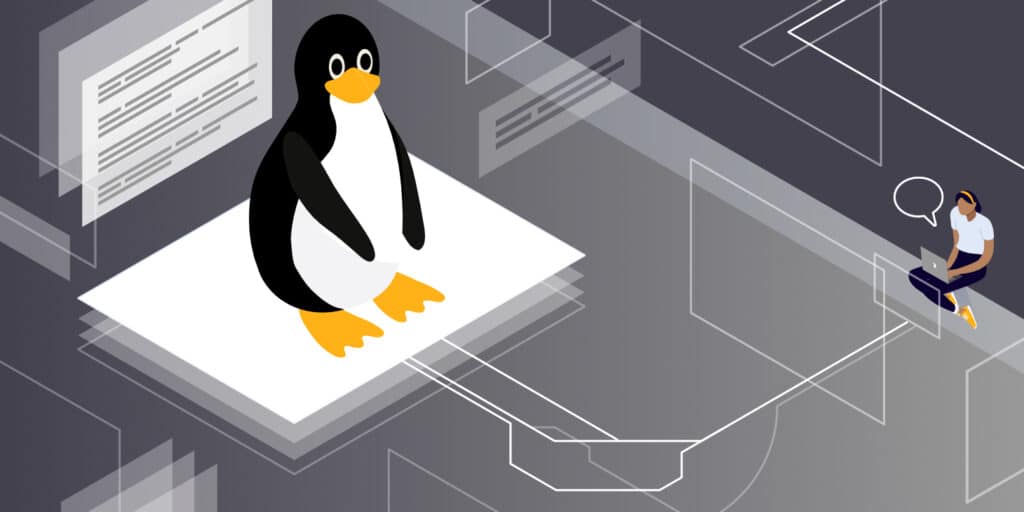
在撰写本文时,Linux在台式机上的全球市场份额为2.68%,但超过90%的云基础设施和托管服务都在该操作系统中运行。仅出于这个原因,熟悉流行的Linux命令就至关重要。
根据2020年StackOverflow调查,Linux是专业开发人员使用最多的操作系统,拥有令人印象深刻的55.9%的市场份额。这不仅仅是巧合。Linux是免费的、开源的,比竞争对手具有更好的安全性,并且拥有强大的命令行,使开发人员和高级用户更加高效。
无论您是经验丰富的系统管理员还是Linux新手,都可以利用本指南。
什么是Linux命令?
Linux命令是在命令行上运行的程序或实用程序。命令行是一个界面,它接受文本行并将其处理为计算机的指令。
任何图形用户界面(GUI)都只是命令行程序的抽象。例如,当您通过单击“X”关闭窗口时,该操作后面会运行一个命令。
标志(flag)是我们可以向您运行的命令传递选项的一种方式。大多数Linux命令都有一个帮助页面,我们可以使用-h标记调用该页面。大多数情况下,标志是可选的。
argument或parameter是我们给命令的输入,以便它可以正常运行。在大多数情况下,参数是一个文件路径,但它可以是您在终端中键入的任何内容。
可以使用连字符 (-) 和双连字符 (--)调用标志,而参数的执行取决于将它们传递给函数的顺序。
最常用的Linux命令
在开始使用最常用的Linux命令之前,请确保启动终端(terminal)。在大多数Linux发行版中,您可以使用Ctrl + Alt + T来执行此操作。如果这不起作用,请在应用程序面板中搜索“terminal”
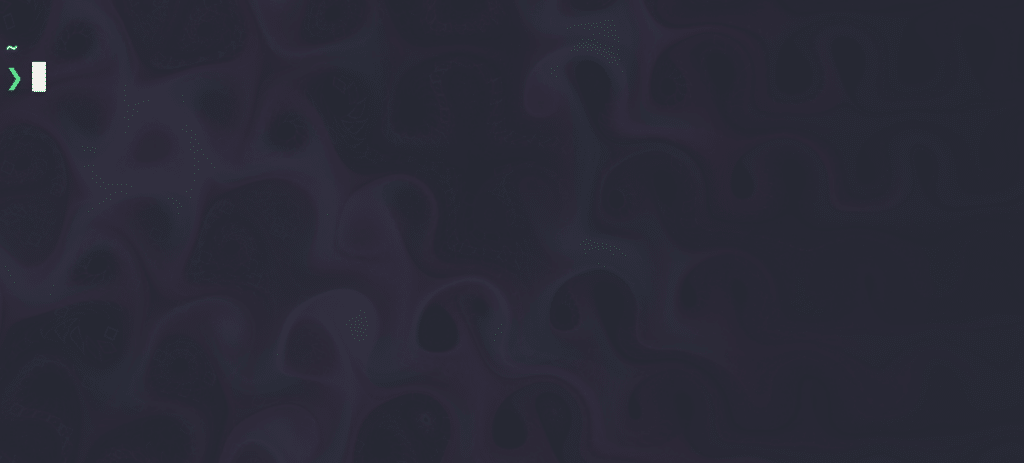
Linux终端模拟器。
现在,让我们一起来了解40个最常用的Linux命令。其中许多选项可以串到它们,所以请务必查看命令手册.
1. ls命令
ls可能是每个Linux用户在其终端中键入的第一个命令。它允许您列出您想要的目录的内容(默认情况下是当前目录),包括文件和其他嵌套目录。
ls
它有很多选择,所以最好使用 --help 来获得一些帮助。此标志返回所有可以与 ls一起使用的flags参数。
例如,要着色 ls 命令的输出,您可以使用以下命令:
ls --color=auto

ls着色命令
现在 ls 命令输出已着色,您可以欣赏目录和文件之间的区别。
但是,用彩色标志打字是低效的:这就是我们使用命令 lsalias 的原因。
2.alias命令
alias命令允许您在shell会话中定义临时别名。创建别名时,您指示shell用一系列命令替换单词。
例如,要设置 ls 为颜色而不每次键入标志 --color,您将使用:
alias ls="ls --color=auto"
正如你所看到的,alias命令需要一个关键值对参数:alias NAME="VALUE" .请注意,该值必须是使用引号。
如果你想列出你的shell会话中所有的别名,你可不使用argument运行命令alias。
alias
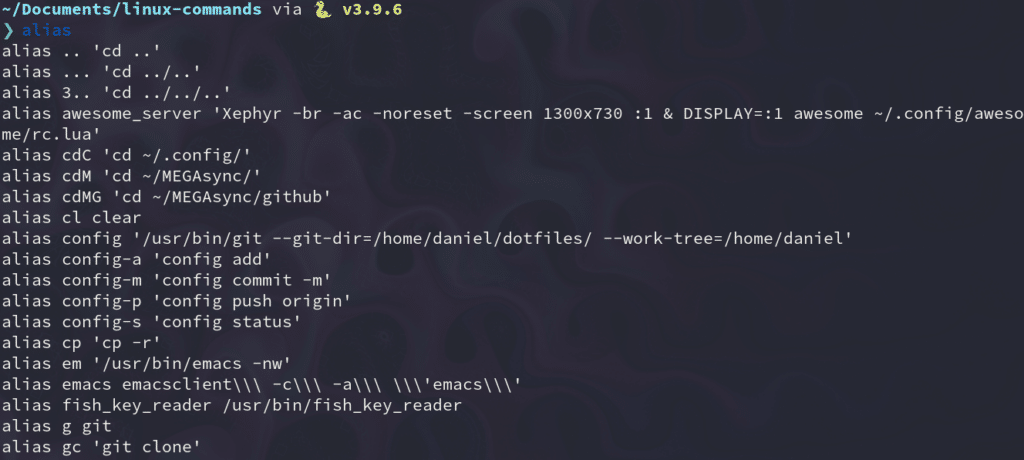
alias命令。
3.unalias命令
顾名思义,unalias命令旨在从已定义的别名中删除alias。要删除以前的ls别名,可以使用:
unalias ls
4. pwd命令
pwd命令代表“打印工作目录”,它输出您所在目录的绝对路径。例如,如果您的用户名是“john”,并且您位于文档目录中,则其绝对路径将是 /home/john/Documents.
要使用它,只需在终端中键入pwd:
# My result: /home/wbolt/Documents/linux-commands
pwd # My result: /home/wbolt/Documents/linux-commands
5. cd命令
cd命令与ls都非常流行。它指的是“更改目录”,顾名思义,它会将您切换到您试图访问的目录。
例如,如果您在Documents目录中,并且试图访问其名为Videos的子文件夹之一,则可以通过键入以下内容来输入:
cd Videos
您还可以提供文件夹的绝对路径:
cd /home/wbolt/Documents/Videos
在使用cd命令时,有一些技巧可以为您节省大量时间:
1. 进入home文件夹
cd
2. 向上移动一个级别
cd ..
3. 返回上一个目录
cd -
6. cp 命令
直接在Linux终端上复制文件和文件夹非常容易,有时它可以取代传统的文件管理器。
要使用cp命令,只需将其与源文件和目标文件一起键入即可:
cp file_to_copy.txt new_file.txt
还可以使用递归标志复制整个目录:
cp -r dir_to_copy/ new_copy_dir/
请记住,在Linux中,文件夹以正斜杠 (/)结尾。
7. rm命令
既然您已经知道了如何复制文件,那么了解如何删除它们将很有帮助。
您可以使用rm命令删除文件和目录。但在使用时要小心,因为用这种方法恢复删除的文件非常困难(但并非不可能)。
要删除常规文件,请键入:
rm file_to_copy.txt
如果要删除空目录,可以使用递归(-r)标志:
rm -r dir_to_remove/
另一方面,要删除包含内容的目录,需要使用force(-f)和recursive标志:
rm -rf dir_with_content_to_remove/
警告:误用这两个标志,你可能会抹掉一整天的工作!
8. mv命令
您可以使用mv命令在文件系统中移动(或重命名)文件和目录。
若要使用此命令,请将其名称与源文件和目标文件一起键入:
mv command_list.txt commands/
mv source_file destination_folder/ mv command_list.txt commands/
要使用绝对路径,请使用:
mv /home/wbolt/BestMoviesOfAllTime ./
…where ./是您当前所在的目录。
您还可以使用mv重命名文件,同时将其保留在同一目录中:
mv old_file.txt new_named_file.txt
9.mkdir命令
要在shell中创建文件夹,可以使用mkdir命令。只需指定新文件夹的名称,确保它不存在,然后就可以开始了。
例如,要创建一个保存所有图像的目录,只需键入:
mkdir images/
要使用简单命令创建子目录,请使用parent(-p)标志:
mkdir -p movies/2004/
10.man命令
另一个重要的Linux命令是man。它显示任何其他命令的手册页面(只要有)。
要查看mkdir命令的手册页,请键入:
man mkdir
您甚至可以查看 man 命令手册页面:
man man
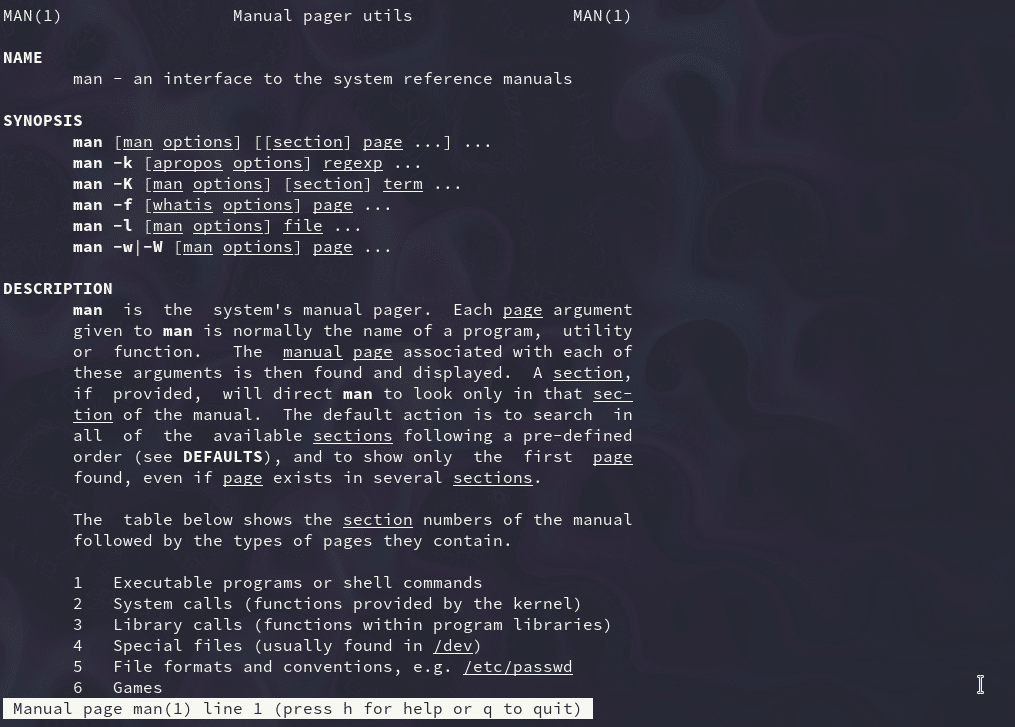
man命令手册页面。
11.touch命令
touch命令允许您更新指定文件的访问和修改时间。
例如,我有一个旧文件,上次修改是在4月12日:
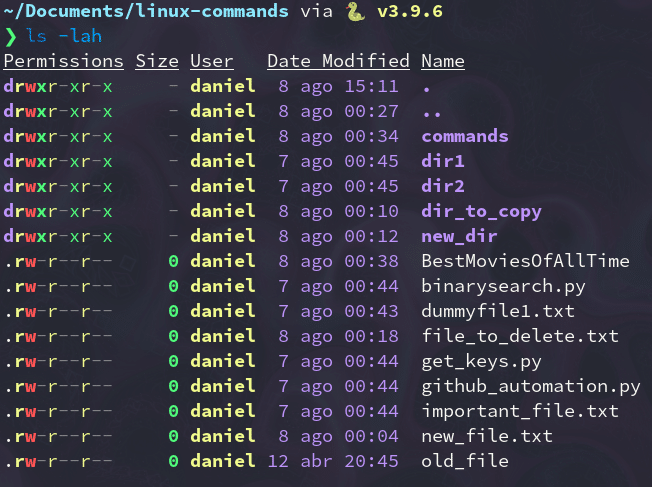
旧日期。
要将其修改日期更改为当前时间,我们需要使用-m标志:
touch -m old_file
现在日期与今天的日期相符(开始编写本文时的日期为8月8日)。
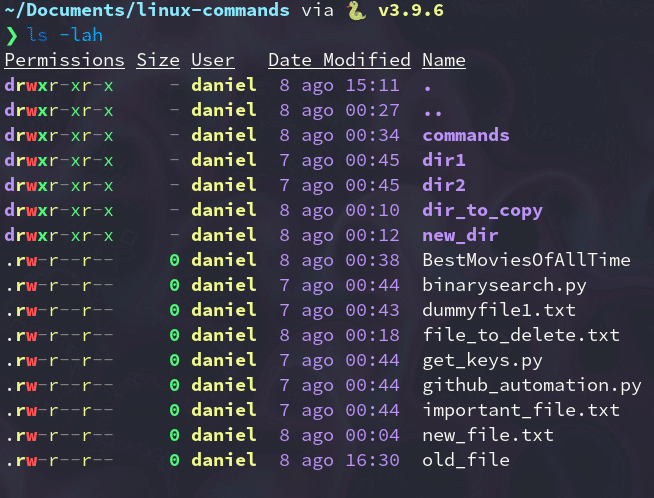
新日期
尽管如此,大多数情况下,您不会使用touch来修改文件日期,而是创建新的空文件:
touch new_file_name
12. chmod 命令
chmod命令允许您快速更改文件的模式(权限)。它有很多可用的选项。
文件的基本权限包括:
- r (只读)
- w (写入)
- x (执行)
chmod最常见的用例之一是使文件可由用户执行。为此,请键入chmod和标志

